
今だから言えますが、MacBook Air(初代)には致命的な欠点がありました。それは「ネットで動画を見ていると、急に再生がカクカクになる」という問題です。原因と対処法についてまとめてみました。
速度低下の原因はCPUのオーバーヒート
●CPUのオーバーヒートによるコアのシャットダウン
MacBook Air(初代)では、動画再生など負荷の高い操作を続けるとCPUの温度がどんどん上昇し、ある一定のレベルを超えたところで安全装置が働いて、CPUコアの1つが強制的にシャットダウンされてしまいます。
これによって温度の上昇を防いでいるのですが、CPUの処理能力が落ちるため、動画再生がカクカクになるのです。「アクティビティモニタ」を見ると、CPUコアの1つしか動いていない様子がわかります。
●CPUのオーバーヒートを防ぐためのクロック制限
ある時「CPUが高温になると、強制的にクロック周波数を800MHzに落とす」という修正が加えられました。これによりコアのシャットダウンの問題は無くなりましたが、CPUのクロック周波数が下がるために動作速度は低下し、やはり「動画再生がカクカクになる」という現象が起きてしまうのです。「アクティビティモニタ」を見ると、CPUの動作周波数が下がったとたんにCPU負荷が100%に上昇したように見えます。
CPUのオーバーヒート対策2つ

対策1: CoolBook(シェアウェア)を使う ※おすすめ
CPUの動作クロックと動作電圧を細かく調整し、不要な温度上昇を防ぐソフトウェア「CoolBook」(シェアウェア:10ドル)を使うと、これらの問題を解決できます。以下のような設定で用いると過熱による問題は起こらなくなります。クロック数の変化による速度低下も感じられず、動画再生も快適です。
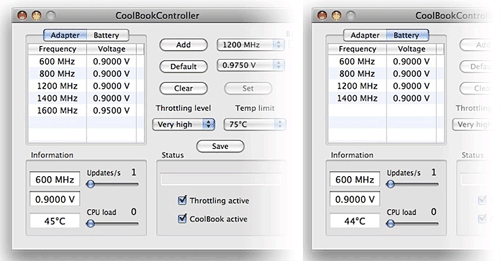
対策2: サーマルペーストの塗り直し ※おすすめしない
MacBook Airの過熱の原因として、サーマルペーストが過剰に塗布されていることも指摘されています。サーマルペーストとは、CPUと放熱版(ヒートシンク)の間の熱伝導を良くするために用いられる物質ですが、量が多すぎるとかえって熱が伝わりにくくなり、CPUが高温になってしまうのです。サーマルペーストの塗り直しには本体を分解する必要があり、メーカー保証を受けられなくなるため、あまりおすすめできません。CoolBookによる対策だけでも十分に効果があります。




